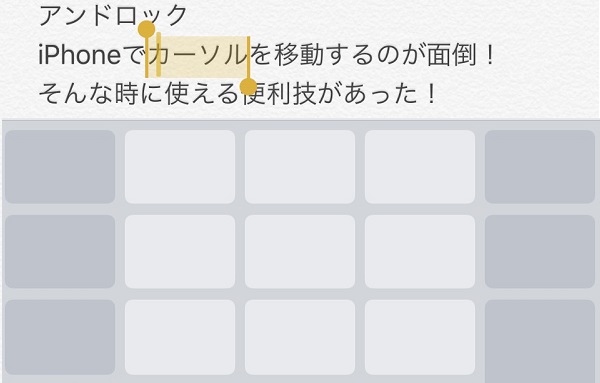
アメトーークの「iPhoneまだまだ使いこなせてない芸人」でも紹介された便利技!
普段iPhoneを使っていると、文字入力のカーソルを任意の位置に移動させるのが難しいと感じた事はありませんか?
特に長文を打っている最中、数行上の文章を修正したい時に、テキストのカーソルをスワイプで修正したい位置まで持っていく必要があるのですが、狙いが定まらず、ピンポイントでカーソルを合わせる事が出来ずにイライラするという事が多発します。
そんなイライラを解消する便利機能がiPhoneには搭載されていました。
本記事で誰でも簡単にカーソルを合わせる事が出来る方法を紹介するので、是非参考にしてみてください。
従来のやり方はこんな感じ
普通、iPhoneでカーソルを移動したい場合は以下のような操作をする方がほとんどだと思います。
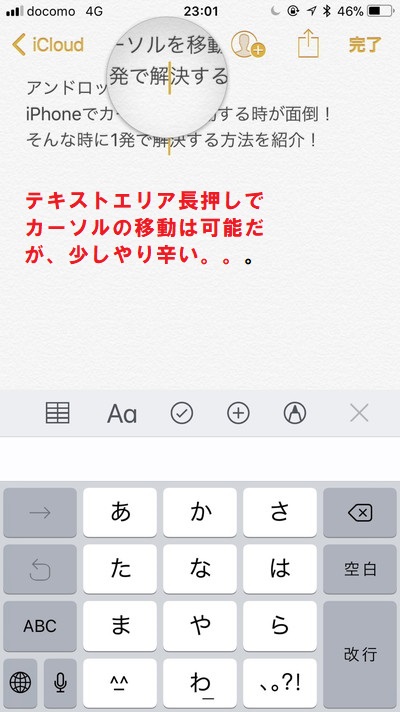
テキストエリアを長押ししてカーソルを移動させる方法。
反応がシビアで、中々狙った位置にカーソルを合わせる事が出来ないと思います。
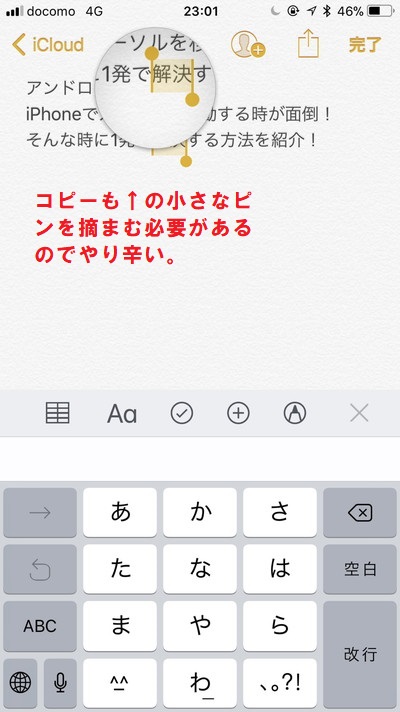
コピペしたい時も、一旦ダブルタップした後に、小さなピンを摘まんで範囲を選択する必要があり、非常にやり辛いのです。
iPhoneでカーソルの位置を自由に動かす便利技はこちら!
便利なカーソル移動方法を紹介します。
この技はiPhone6S以降の端末でのみ可能です。
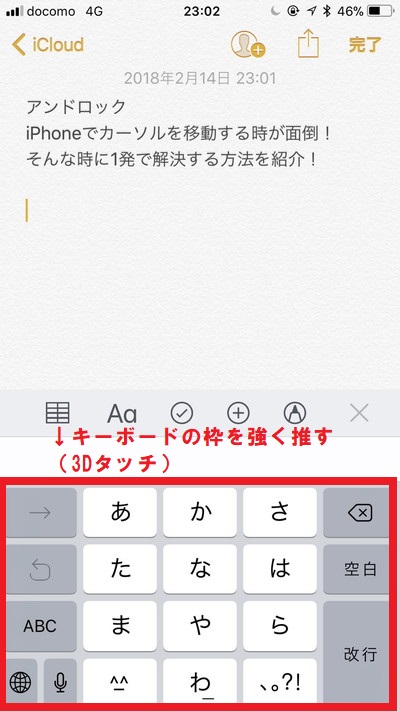
文字入力時に↑の赤枠内のキーボードエリアを強く押します。(3Dタッチ)
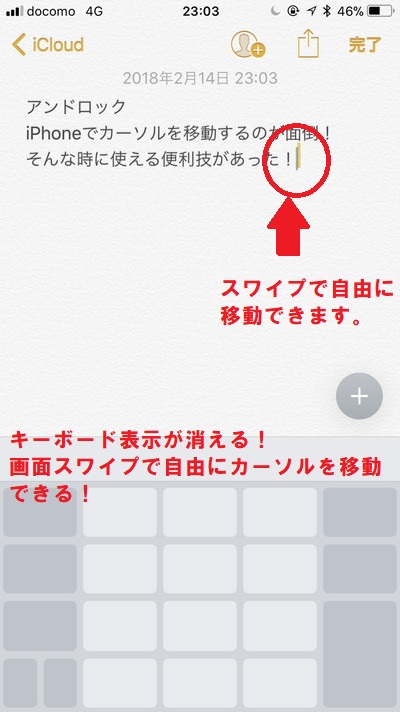
すると↑のようにキーボードエリアの文字がすべて消えます!
この状態でスワイプさせると、テキストエリアのカーソルを上下左右斜め、と自由に動かす事が可能になります!
長押しでカーソルを移動させるのと比較すると、圧倒的に狙った位置に移動させやすくなっています。
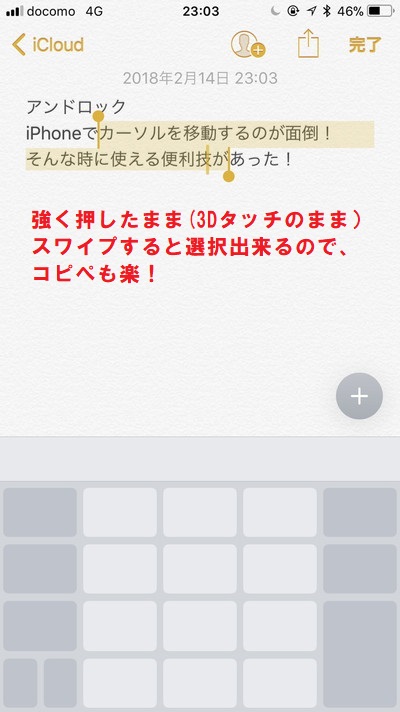
ちなみにコピペの為に範囲選択したい場合は、強く押したまま(3Dタッチのまま)スワイプする事で可能。
範囲選択後は、タップでコピーや切り取りを選ぶ事が出来ます。
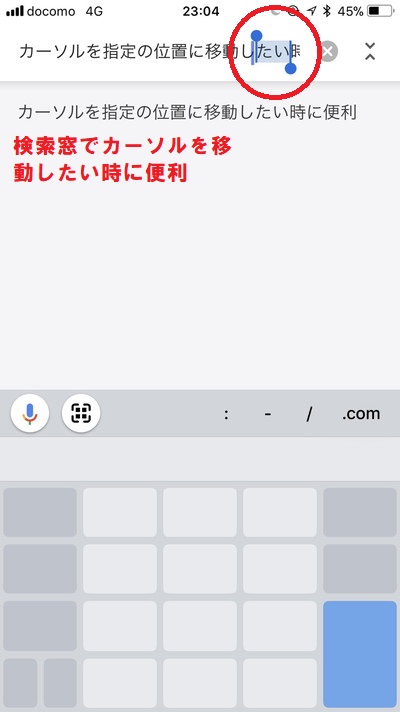
このカーソル指定技は、テキスト入力画面であればどこでも可能です。
メモ帳やメール、LINEなどはもちろん、検索でテキストを入力する時も使用可能です。
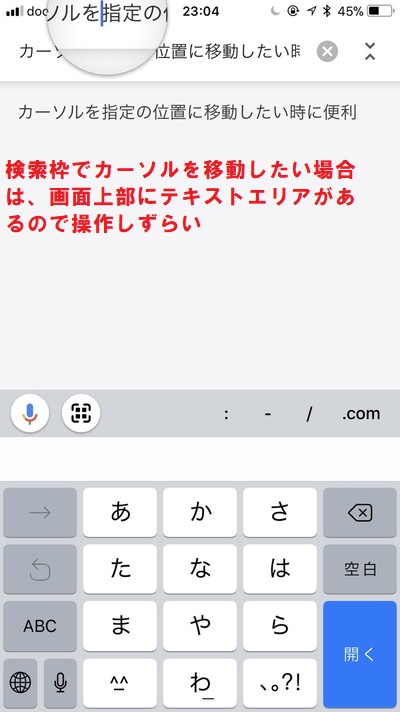
検索の時は、どうしてもテキストエリアが画面上部にある為、従来の方法では非常にやり辛かったのですが、この方法であれば用意にカーソルを任意の位置に移動させる事が出来ます。
テキスト入力時に毎回イライラしていた方は是非この方法を試してみてください!